- Автор Lauren Nevill [email protected].
- Public 2024-01-11 01:05.
- Последно модифициран 2025-01-23 15:17.
Mozilla Firefox е удобна програма за сърфиране в интернет. Инсталирането на този браузър ще отнеме само няколко минути.

Необходимо
- - компютър с интернет връзка
- - основни познания в областта на компютърните технологии
Инструкции
Етап 1
Отидете на уебсайта на разработчика на програмата https://mozilla-russia.org/ и кликнете върху бутона "Изтегляне на файл". В прозореца, който се показва, щракнете върху командата "Запазване"

Стъпка 2
Отворете папката със запазения файл и самия файл. В прозореца на инсталатора, който се появява, щракнете върху бутона "Напред".
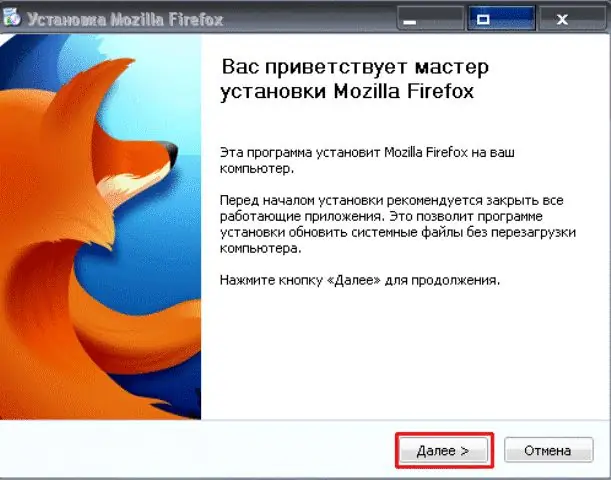
Стъпка 3
Изберете нормалния тип инсталация и щракнете отново Напред.
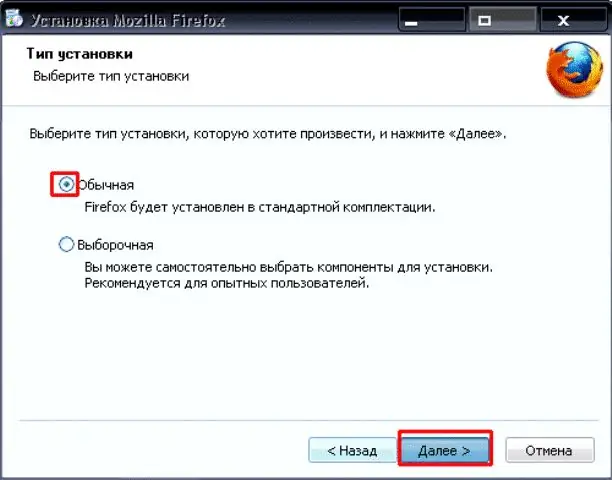
Стъпка 4
В следващия прозорец изберете целевата папка за програмата, която ще бъде инсталирана. Щракнете отново върху бутона Напред.
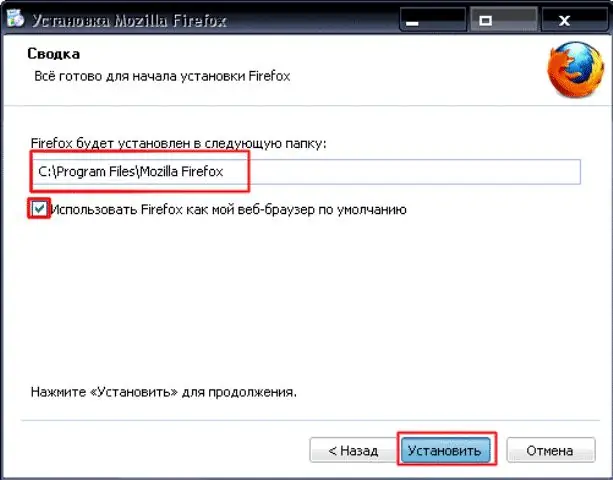
Стъпка 5
Изчакайте програмата да се инсталира. След това в новия прозорец поставете отметка в квадратчето до реда „стартиране на Mozilla FireFox“и кликнете върху бутона „Готово“.






